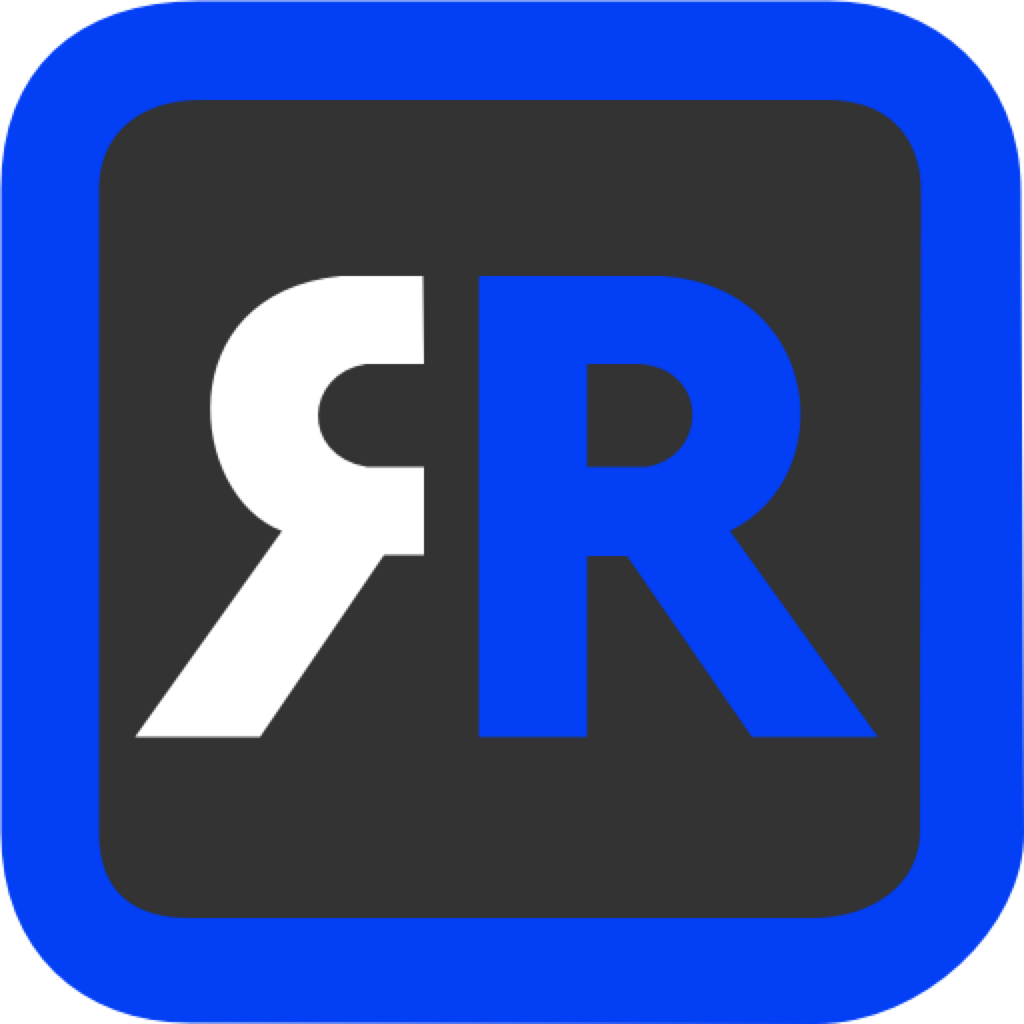FLAC和ALAC是两种无损音频编解码器,在成千上万的音乐迷中广泛使用。苹果无损音频编解码器(ALAC)于2004年开发,并于2011年开源。FLAC与ALAC格式存在一些内部差异,但从最终用户的角度来看,唯一的真正差异是可以轻松地播放ALAC。 iOS设备,而FLAC –无法。因此,将FLAC转换为ALAC是iPhone和iPad用户的常见任务。这是您如何以最少的努力,最大的效率并且没有质量损失地进行此转换的方法。
MediaHuman Audio Converter for Mac(音频转换器)
立即下载
MediaHuman Audio Converter for Mac版是Macos平台上的一款音频转换器,可以批量从视频文件中提取音频文档以及音频的格式批量转换,支持转出的声音格式有WMA、MP3、AAC、WAV、FLAC、OGG、AIFF or Apple Loseless等等!
2021-02-2332.7 MB英文软件

第一步:打开源FLAC文件
运行MediaHuman Audio Converter,然后将所需的FLAC文件拖放到其窗口中。或者,您可以单击工具栏上的“ 添加”按钮,然后使用“打开”对话框打开要转换的文件。

注意:您可以添加多个文件以一次性转换所有文件。
第二步:拆分提示
FLAC格式的音乐通常包含两个文件:图像和提示表。该程序会自动检测此类文件,并建议将文件拆分为单独的轨道。根据您要接收单个歌曲还是ALAC格式的整个专辑,请回答是或否。

第三步:选择ALAC作为输出格式
当您添加完FLAC文件后,现在该转换它们了。单击工具栏上的格式选择下拉菜单,以显示格式选择对话框。如下所示,选择ALAC。

第四步:选择ALAC作为输出格式
当您添加完FLAC文件后,现在该转换它们了。单击工具栏上的格式选择下拉菜单,以显示格式选择对话框。如下所示,选择ALAC。

第五步:转换
关闭格式选择对话框,然后单击工具栏上的“ 转换”按钮。等待转换过程完成。不过,时间不会太长,因为MediaHuman Audio Converter可以利用CPU提供的所有内核的全部计算能力。如果您希望腾出一些内核来执行其他任务,请检查“ 首选项 ”。

第六步:完成
该过程已完成,并且您已成功将FLAC文件直接转换为ALAC文件,而没有任何中间格式。现在,只需将它们上传到您的设备即可享受!
以上就是macdown小编为您分享的“如何将FLAC转换为ALAC?MediaHuman Audio Converter使用教程”,本文关键词:MediaHuman Audio Converter使用教程,MediaHuman Audio Converter,FLAC,ALAC,音频转换器,希望对你有所帮助,更多Mac软件使用教程请关注macdown更多教程文章。
未经允许不得转载:搬瓦工VPS_美国VPS » 如何将FLAC转换为ALAC?MediaHuman Audio Converter使用教程
 搬瓦工VPS_美国VPS
搬瓦工VPS_美国VPS